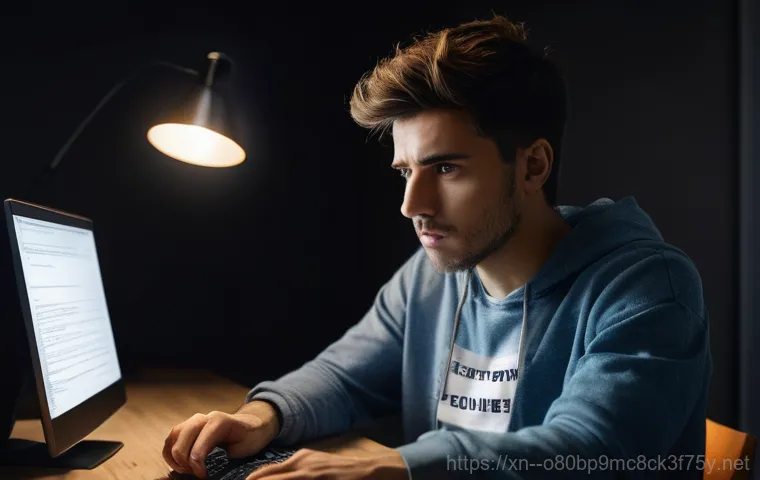아, 컴퓨터 켰는데 갑자기 ‘BOOTMGR is Compressed’ 같은 알 수 없는 오류 메시지가 뜨면 그 순간 심장이 쿵 내려앉는 기분, 다들 공감하실 거예요. 저도 예전에 중요한 작업을 앞두고 이런 에러 때문에 밤새 씨름했던 아찔한 기억이 생생합니다. 당장 급한데 컴퓨터가 먹통이 되면 정말 답답하잖아요?
하지만 너무 걱정 마세요! 의외로 이 골치 아픈 문제는 생각보다 간단하게 해결할 수 있답니다. 오늘 제가 직접 겪고 해결했던 경험을 바탕으로, 이 메시지가 왜 뜨는지부터 쉽고 확실하게 알려드릴게요!
갑자기 나타난 BOOTMGR is Compressed, 도대체 왜?

컴퓨터를 켰는데 갑자기 ‘BOOTMGR is Compressed’라는 문구가 뜬다면 정말 당황스럽죠. 저도 예전에 딱 저 문구를 보고 ‘내 컴퓨터가 대체 왜 이러지?’ 하고 머릿속이 새하얘졌던 경험이 있어요. 중요한 작업을 앞두고 있었는데 갑자기 이런 메시지가 뜨니 그 순간 얼마나 초조하고 답답했는지 몰라요.
이게 왜 뜨는 건지 이해하면 해결책을 찾는 데 훨씬 도움이 된답니다. 가장 흔한 원인 중 하나는 부트 관리자 파일(BOOTMGR) 자체가 압축되어 시스템이 이 파일을 읽지 못하게 되는 경우예요. 윈도우는 압축된 파일을 바로 실행할 수 없는데, 누군가 실수로 C 드라이브 전체나 중요한 시스템 파일을 압축했을 때 이런 문제가 생기곤 합니다.
생각만 해도 아찔하죠? 저도 모르는 사이에 시스템 최적화 프로그램 같은 걸 돌리다가 이런 일이 생기는 경우도 봤어요. 또 다른 이유로는 하드디스크에 물리적인 손상이 있거나, 시스템 파일이 손상되었을 때도 이런 오류가 나타날 수 있어요.
윈도우 업데이트가 잘못되거나 갑작스러운 전원 차단으로 인해 부팅 관련 파일이 손상되는 경우도 심심치 않게 발생하고요. 제가 겪었을 때는 사실 제가 뭘 잘못 건드렸는지도 몰랐는데, 나중에 알고 보니 윈도우가 설치된 파티션 전체가 압축되어 있었더라고요. 그 사실을 알았을 때 정말 허탈했어요.
이런 오류가 뜨면 컴퓨터가 완전히 멈춰버리니까, 그 다음 단계를 전혀 진행할 수 없어서 더 막막하게 느껴지는 거죠. 하지만 원인을 알고 나면 절반은 해결한 거나 다름없으니 너무 걱정하지 마세요.
숨겨진 압축 설정의 배신
제가 직접 겪은 일인데, 컴퓨터를 사용하다가 디스크 공간이 부족하다고 해서 이것저것 정리하다가 실수로 드라이브 속성에서 ‘이 드라이브의 파일 속성 및 내용 압축’ 옵션에 체크를 했던 적이 있어요. 당장은 아무런 변화가 없길래 대수롭지 않게 여겼죠. 그런데 어느 날 갑자기 컴퓨터가 안 켜지면서 ‘BOOTMGR is Compressed’ 메시지가 뜨는 거예요.
정말 식은땀이 났습니다. 제가 느낀 바로는, 이 옵션이 겉으로 보기에는 단순해 보여도 시스템 부팅에 치명적인 영향을 줄 수 있다는 점이에요. 특히 윈도우 부트 매니저 파일이 있는 C 드라이브 전체를 압축해버리면, 시스템은 압축된 BOOTMGR 파일을 읽지 못해서 부팅에 실패하게 됩니다.
윈도우 부팅 프로세스는 압축되지 않은 상태의 BOOTMGR 파일을 찾아야 하는데, 압축되어 있으면 인식 자체가 안 되는 거죠. 이런 설정은 의도적으로 하기보다는 저처럼 실수로 건드리거나, 혹은 시스템 최적화 프로그램이 과도하게 작동하면서 중요한 시스템 영역까지 압축해버리는 바람에 발생하는 경우가 많아요.
그래서 저는 그 이후로 함부로 디스크 압축 옵션을 건드리지 않는 습관이 생겼답니다.
예상치 못한 시스템 오류의 습격
압축 설정 외에도 시스템 오류로 인해 이 메시지가 뜰 수 있어요. 저도 한 번은 윈도우 업데이트를 하다가 갑자기 컴퓨터 전원이 나가버린 적이 있는데, 그 이후로 비슷한 부팅 오류에 시달렸던 기억이 납니다. 이런 경우 부팅에 필요한 중요한 시스템 파일이나 MBR(Master Boot Record), BCD(Boot Configuration Data) 같은 부팅 구성 데이터가 손상될 수 있거든요.
하드디스크 자체에 배드 섹터가 생기거나, 케이블 연결이 불안정해도 이런 문제가 발생할 수 있어요. 컴퓨터가 부팅 정보를 읽어 들일 때 문제가 생기면, ‘BOOTMGR is Compressed’ 메시지가 뜨면서 더 이상 진행되지 않는 거죠. 특히, HDD를 오래 사용했거나 갑작스러운 충격이 있었던 경우라면 하드디스크 오류를 의심해봐야 합니다.
제가 친구 컴퓨터를 봐줬을 때도 하드디스크 케이블이 살짝 헐거워져서 부팅이 제대로 안 됐던 적이 있어요. 이런 사소한 문제가 생각보다 큰 오류로 이어질 수 있다는 걸 그때 알았죠.
첫 번째 시도, 윈도우 복구 환경 진입부터!
자, 이제 본격적으로 문제를 해결해볼 시간이에요. 컴퓨터가 부팅되지 않는 상황에서 가장 먼저 시도해야 할 것은 바로 윈도우 복구 환경(Windows Recovery Environment, WinRE)으로 진입하는 겁니다. 저도 이 오류가 떴을 때 가장 먼저 부랴부랴 윈도우 설치 USB를 찾아 헤맸던 기억이 생생해요.
이게 없으면 아무것도 할 수가 없거든요. 윈도우 설치 디스크나 복구 드라이브가 있다면 그걸 이용해서 컴퓨터를 부팅해야 해요. 만약 없다면 다른 컴퓨터를 이용해서 윈도우 설치 미디어를 만들어야 하니, 이 단계는 필수적이라고 할 수 있습니다.
부팅 순서를 USB나 DVD로 설정하고 컴퓨터를 켜면, 익숙한 윈도우 설치 화면이 나타날 거예요. 여기서 바로 설치를 누르지 마시고, 화면 왼쪽 아래에 있는 ‘컴퓨터 복구’ 옵션을 선택하는 것이 핵심입니다. 이 옵션이 바로 우리를 WinRE 세계로 안내하는 통로예요.
WinRE에 진입하면 다양한 복구 도구들을 만날 수 있는데, 이 중 ‘문제 해결’을 선택하고 ‘고급 옵션’으로 들어가면 우리가 필요한 도구들이 모여 있습니다. 저도 처음에는 뭐가 뭔지 몰라서 다 눌러봤었는데, 결국 ‘명령 프롬프트’가 가장 유용하더라고요. 이 과정을 통해 컴퓨터를 강제로라도 복구 환경으로 끌고 들어가는 것이 첫 단추예요.
설치 미디어로 부팅 디스크 만들기
윈도우 설치 USB나 DVD가 없는 분들이 많을 거예요. 저도 항상 컴퓨터 옆에 두는 편인데, 막상 급할 때는 어디에 뒀는지 기억이 안 나서 한참을 찾았지 뭐예요. 이럴 때는 다른 컴퓨터를 빌려서 윈도우 미디어 생성 도구를 다운로드받아 부팅 가능한 USB 드라이브를 만들어야 합니다.
마이크로소프트 공식 홈페이지에서 쉽게 찾을 수 있어요. USB 메모리는 최소 8GB 이상이어야 하고, 안에 중요한 자료가 있다면 미리 백업해두는 걸 잊지 마세요. 부팅 디스크를 만드는 과정은 생각보다 간단해요.
도구를 실행하고 지시에 따라 윈도우 버전과 아키텍처를 선택한 다음, USB 드라이브를 선택해주면 끝입니다. 저는 이 과정을 여러 번 해봐서 이제는 눈 감고도 할 수 있을 정도예요. 이렇게 만들어진 부팅 디스크는 나중에 다른 윈도우 문제 해결에도 유용하게 쓰일 수 있으니, 하나쯤은 꼭 만들어 두시는 걸 강력 추천합니다.
제가 직접 사용해보니, 문제가 생겼을 때 가장 빠르게 대처할 수 있는 방법이었어요.
복구 옵션 메뉴 완벽 활용법
WinRE에 진입했다면, 여러 옵션 중에서 ‘문제 해결’을 선택하고 ‘고급 옵션’으로 들어가 보세요. 여기에는 시스템 복원, 시작 설정, 명령 프롬프트 등 다양한 도구들이 모여 있습니다. 우리는 이 중에서 ‘명령 프롬프트’를 주로 사용할 거예요.
하지만 다른 옵션들도 알아두면 언젠가 도움이 될 수 있으니 간단히 짚고 넘어갈게요. ‘시스템 복원’은 미리 만들어둔 복원 지점으로 컴퓨터를 되돌리는 기능이고, ‘시작 설정’은 안전 모드 같은 특수 부팅 옵션을 제공합니다. 저도 예전에 다른 문제가 생겼을 때 안전 모드로 부팅해서 드라이버 문제를 해결한 적이 있어요.
각 옵션의 역할을 정확히 이해하고 상황에 맞게 활용하는 것이 중요합니다. 하지만 ‘BOOTMGR is Compressed’ 오류의 경우, 대부분은 명령 프롬프트를 통한 직접적인 접근이 필요해요. 다른 옵션들은 이 오류에 직접적인 해결책이 되지 못하는 경우가 많아서, 저는 늘 명령 프롬프트부터 열어보는 편입니다.
이 복구 환경이야말로 우리 컴퓨터의 비상탈출구라고 생각하시면 돼요.
명령 프롬프트, 직접 제어하는 핵심 해결사
드디어 핵심 중의 핵심, 명령 프롬프트 시간입니다! 컴퓨터가 먹통이 되었을 때, 마치 블랙박스처럼 느껴지는 이 상황에서 명령 프롬프트는 유일하게 우리가 컴퓨터와 소통할 수 있는 창구예요. 저도 처음에는 까만 화면에 흰 글씨만 쳐야 하는 게 너무 어렵고 무섭게 느껴졌어요.
혹시라도 잘못된 명령어를 입력해서 컴퓨터를 완전히 망가뜨릴까 봐 심장이 쫄깃했죠. 하지만 몇 번 해보니 생각보다 별거 아니더라고요! 여기서 우리가 입력할 명령어들은 ‘BOOTMGR is Compressed’ 오류를 직접적으로 해결하는 데 초점을 맞춥니다.
가장 중요한 것은 바로 시스템 파일의 압축을 해제하는 것과 부팅 관련 파일을 복구하는 작업이에요. 명령어를 하나하나 정확히 입력하는 것이 정말 중요해요. 오타 하나만 나도 제대로 작동하지 않으니까요.
제가 직접 해본 결과, 가장 효과적이었던 명령어 조합들이 몇 가지 있답니다. 이 명령어들을 통해 윈도우 부팅에 필요한 환경을 다시 깔끔하게 만들어주는 거죠. 처음에는 어려워 보일 수 있지만, 제가 알려드리는 대로만 따라 하면 분명 해결할 수 있을 거예요.
Compact 명령어로 압축 풀기
이 오류의 가장 흔한 원인이 부트 매니저가 압축되어 있기 때문이라고 말씀드렸죠? 이걸 해결하는 데 쓰는 명령어가 바로 입니다. 명령 프롬프트에서 이 명령어를 활용해서 C 드라이브 전체나 최소한 부팅에 필요한 파일들의 압축을 풀어줘야 해요.
제가 예전에 이 오류를 만났을 때, 다른 복구 옵션들은 다 실패하고 결국 이 명령어로 해결했던 기억이 납니다. 먼저 명령 프롬프트에서 를 입력해서 C 드라이브로 이동한 다음, 를 입력해서 루트 디렉터리로 가세요. 그 다음, 명령어를 입력하고 엔터를 누르면 됩니다.
여기서 는 압축을 해제하라는 의미고, 는 모든 하위 폴더까지, 는 시스템 파일까지, 는 오류가 나도 계속 진행하라는 뜻이에요. 이 명령어를 입력하고 나면 컴퓨터가 한참 동안 압축을 해제하는 과정을 거칠 텐데, 이때는 인내심을 가지고 기다리는 것이 중요해요. 저도 이때 제대로 되고 있는 건지 불안해서 계속 화면만 쳐다봤던 기억이 나네요.
이 과정이 끝나면 다시 컴퓨터를 재시작해서 문제가 해결되었는지 확인해봐야 합니다.
Bootrec 명령어로 부팅 정보 복구하기
명령어로 압축을 해제했는데도 문제가 해결되지 않는다면, 부팅 관련 파일 자체에 문제가 있을 가능성이 큽니다. 이럴 때는 명령어를 사용해서 부팅 구성 데이터를 복구해야 해요. 이 명령어는 MBR(Master Boot Record), 부트 섹터, BCD(Boot Configuration Data) 같은 핵심 부팅 요소들을 다시 쓰는 역할을 합니다.
제가 여러 번 윈도우 부팅 문제를 겪으면서 명령어를 정말 많이 써봤어요. 명령 프롬프트에서 , , 이 세 가지 명령어를 순서대로 입력해주면 됩니다.
- : 마스터 부트 레코드를 복구합니다.
- : 부트 섹터를 새로 작성합니다.
- : 부팅 구성 데이터를 다시 만듭니다.
각 명령어를 입력할 때마다 “작업을 완료했습니다.”라는 메시지가 뜨는지 확인하는 것이 중요해요. 만약 오류 메시지가 뜬다면 오타가 없는지 다시 확인하고, 그래도 안 되면 다른 방법을 시도해야 합니다. 이 과정이 끝나고 컴퓨터를 재부팅하면, 많은 경우에 ‘BOOTMGR is Compressed’ 오류가 사라지고 정상적으로 윈도우가 부팅되는 것을 볼 수 있을 거예요.
저도 이 명령어로 막혀있던 컴퓨터를 살려냈을 때의 그 기쁨은 정말 잊을 수가 없어요!
그래도 안 될 때? 디스크 오류 점검의 중요성!
와 명령어를 다 써봤는데도 여전히 같은 오류 메시지가 뜬다면, 이제는 하드디스크 자체의 문제를 의심해봐야 합니다. 컴퓨터의 모든 데이터는 하드디스크에 저장되기 때문에, 이 저장 장치에 문제가 생기면 아무리 소프트웨어적인 처방을 해도 소용이 없거든요. 저도 예전에 아무리 명령어를 입력해도 해결이 안 돼서 거의 포기 상태였는데, 혹시나 하는 마음에 디스크 검사를 해보니 배드 섹터가 발견되었던 적이 있어요.
그때 ‘아, 역시 하드웨어 문제였구나’ 하고 무릎을 탁 쳤죠. 하드디스크 오류는 눈에 보이지 않기 때문에 더욱 진단하기 어려운 경우가 많아요. 하지만 라는 강력한 명령어가 우리에게 있답니다.
이 명령어는 하드디스크의 논리적, 물리적 오류를 검사하고 수정해주는 역할을 해요. 윈도우 부팅 시 발생하는 여러 문제들이 사실은 디스크 오류에서 비롯되는 경우가 많으니, 이 단계를 절대 빼놓지 말고 꼭 진행해야 합니다.
CHKDSK로 하드디스크 문제 진단하기

명령 프롬프트에서 명령어를 입력하고 엔터를 누르세요. 여기서 는 검사할 드라이브를 지정하는 것이고, 는 디스크 오류를 찾아 수정하라는 의미, 은 불량 섹터를 찾아 복구하고 읽을 수 있는 정보를 복구하라는 의미입니다. 이 명령어는 디스크 전체를 꼼꼼하게 검사하기 때문에 시간이 꽤 오래 걸릴 수 있어요.
저도 이 검사를 할 때마다 한두 시간씩 기다렸던 기억이 납니다. 중간에 멈추거나 컴퓨터를 강제로 끄지 말고 끝까지 기다려주는 인내심이 필요해요. 검사가 완료되면 어떤 오류가 발견되었고, 얼마나 복구되었는지에 대한 보고서를 보여줄 거예요.
만약 이 검사에서 심각한 하드웨어 오류가 발견된다면, 아쉽지만 하드디스크 자체를 교체해야 할 수도 있습니다. 하지만 경미한 논리적 오류라면 명령어로 충분히 해결될 수 있으니 꼭 시도해보시길 바랍니다. 제가 직접 해보니, 디스크 오류로 인한 부팅 문제는 가 정말 큰 역할을 하더라고요.
| 명령어 | 설명 | 주요 기능 |
|---|---|---|
compact /u /s /a /i *.* |
C 드라이브 전체의 압축 해제 | BOOTMGR 파일 압축 해제 |
bootrec /fixmbr |
마스터 부트 레코드(MBR) 복구 | 부팅 정보 손상 복구 |
bootrec /fixboot |
새로운 부트 섹터 작성 | 부트 섹터 오류 해결 |
bootrec /rebuildbcd |
부팅 구성 데이터(BCD) 재구성 | 부팅 메뉴 및 OS 인식 문제 해결 |
chkdsk C: /f /r |
C 드라이브 디스크 오류 검사 및 복구 | 하드디스크 논리/물리적 오류 수정 |
이젠 정말 마지막 희망! 시스템 복원과 윈도우 재설치
앞서 언급했던 모든 방법들을 시도했는데도 ‘BOOTMGR is Compressed’ 오류가 해결되지 않았다면, 이제는 조금 더 과감한 방법을 고려해야 할 때입니다. 저도 컴퓨터 문제로 밤새 씨름하다가 결국에는 시스템 복원이나 재설치까지 가는 경우가 종종 있었어요. 물론 이렇게 되면 설치된 프로그램이나 데이터에 영향을 줄 수 있기 때문에 신중하게 결정해야 합니다.
하지만 더 이상 컴퓨터를 사용할 수 없는 상황이라면, 이 방법들만이 유일한 탈출구가 될 수 있어요. 만약 컴퓨터에 중요한 파일이 많다면, 가능하면 다른 컴퓨터에 연결해서 데이터를 먼저 백업해두는 것을 추천합니다. 저도 항상 중요한 파일들은 외장 하드나 클라우드에 백업해두는 습관이 있는데, 이런 위급 상황에서 정말 빛을 발하더라고요.
데이터는 소중하니까요! 그리고 시스템 복원을 시도할 때는 최근에 컴퓨터가 정상적으로 작동했던 시점을 정확히 기억해내는 것이 중요합니다.
미리 만들어둔 복원 지점으로 되돌리기
윈도우에는 ‘시스템 복원’이라는 아주 유용한 기능이 있습니다. 컴퓨터가 정상적으로 작동했을 때의 상태로 되돌려주는 타임머신 같은 기능이라고 생각하시면 돼요. 이 기능을 사용하려면 사전에 시스템 보호 기능이 활성화되어 있고, 복원 지점이 생성되어 있어야 합니다.
윈도우 복구 환경의 ‘고급 옵션’에서 ‘시스템 복원’을 선택하면, 사용 가능한 복원 지점 목록이 나타날 거예요. 여기서 ‘BOOTMGR is Compressed’ 오류가 발생하기 전, 컴퓨터가 멀쩡했던 날짜의 복원 지점을 선택하고 복원을 진행하면 됩니다. 저도 비슷한 오류로 인해 윈도우가 부팅되지 않았을 때, 이 시스템 복원 기능 덕분에 데이터를 살리고 윈도우를 다시 쓸 수 있었던 경험이 있어요.
하지만 이 방법은 복원 지점이 없을 때는 쓸 수 없다는 단점이 있어요. 그래서 저는 평소에 윈도우 업데이트나 새로운 프로그램을 설치하기 전에는 항상 수동으로 복원 지점을 만들어두는 습관을 들이고 있답니다. 미리 대비하면 나중에 후회할 일이 훨씬 줄어드니까요.
최후의 수단, 윈도우 클린 설치
모든 방법을 다 써봤는데도 여전히 오류가 해결되지 않는다면, 마지막 남은 방법은 윈도우를 완전히 새로 설치하는 ‘클린 설치’뿐입니다. 저도 눈물을 머금고 클린 설치를 했던 적이 몇 번 있어요. 이 방법은 하드디스크의 모든 데이터를 지우고 윈도우를 처음부터 다시 설치하는 것이기 때문에, 중요한 자료는 반드시 백업해두셔야 합니다.
클린 설치를 하게 되면 ‘BOOTMGR is Compressed’ 같은 부팅 오류는 물론이고, 그동안 쌓였던 모든 소프트웨어적인 문제들이 한 번에 해결되는 효과가 있어요. 마치 새 컴퓨터를 쓰는 것 같은 기분이 들죠. 윈도우 설치 미디어를 이용해서 부팅한 다음, ‘지금 설치’를 선택하고 파티션을 다시 설정하거나 포맷한 후에 윈도우를 설치하면 됩니다.
이 과정은 시간이 다소 걸리지만, 가장 확실한 해결책이 될 수 있어요. 모든 걸 다 해봤는데도 안 된다면, 차라리 마음 편하게 클린 설치를 하는 것이 정신 건강에도 이롭다고 제가 느꼈습니다. 물론 다시 프로그램들을 설치하고 설정을 해야 하는 번거로움은 감수해야겠죠.
미리미리 대비하는 현명한 컴퓨터 관리 습관
이번 ‘BOOTMGR is Compressed’ 오류를 겪으면서 저도 많은 걸 느꼈어요. 컴퓨터는 언제든 문제를 일으킬 수 있는 예측 불가능한 존재라는 것, 그리고 미리미리 대비하는 것이 얼마나 중요한지요. 갑자기 컴퓨터가 먹통이 되면 정말 하늘이 무너지는 것 같지만, 평소에 작은 습관만 들여도 이런 최악의 상황을 충분히 피하거나 빠르게 대처할 수 있답니다.
저도 예전에는 ‘괜찮겠지’ 하고 아무런 대비 없이 컴퓨터를 사용하다가 된통 당한 적이 많거든요. 하지만 몇 번 뼈아픈 경험을 하고 나니, 이제는 저만의 컴퓨터 관리 루틴이 생겼어요. 이런 오류가 다시 발생하더라도 당황하지 않고 침착하게 대응할 수 있는 자신감이 생겼달까요?
여러분도 오늘 제가 알려드린 꿀팁들을 바탕으로 평소에 컴퓨터를 현명하게 관리하는 습관을 들여보세요. 분명 나중에 큰 도움이 될 거라고 제가 장담합니다!
정기적인 백업의 중요성
가장 중요한 건 역시 ‘백업’입니다. 제가 항상 강조하는 부분인데, 컴퓨터에 저장된 모든 데이터는 언젠가 날아갈 수 있다는 것을 염두에 두어야 해요. 저도 중요한 졸업 논문 파일을 백업해두지 않았다가 하드디스크가 고장 나서 울었던 아픈 기억이 있답니다.
그런 일이 다시는 없도록 지금은 외장 하드디스크나 클라우드 서비스(네이버 MYBOX, Google Drive 등)를 이용해서 중요한 파일들을 항상 이중 삼중으로 백업해두고 있어요. 특히 ‘BOOTMGR is Compressed’처럼 부팅 자체가 안 되는 오류가 발생했을 때는 백업된 데이터가 있느냐 없느냐에 따라 피해가 엄청나게 달라질 수 있어요.
데이터는 한 번 날아가면 되찾기 정말 어렵거든요. 그러니 귀찮더라도 최소한 한 달에 한 번은 중요한 자료들을 백업해두는 습관을 들이세요. 아니면 윈도우 시스템 이미지 백업을 만들어두는 것도 아주 좋은 방법입니다.
이 이미지만 있으면 컴퓨터가 완전히 망가져도 원래 상태로 완벽하게 되돌릴 수 있으니까요.
압축 설정 관리와 디스크 최적화
‘BOOTMGR is Compressed’ 오류의 주된 원인 중 하나가 바로 잘못된 압축 설정이었죠? 그래서 저는 그 이후로 윈도우 드라이브의 압축 설정은 절대 건드리지 않아요. 혹시라도 실수로 압축 설정을 했다면, 바로 해제하는 것이 중요합니다.
그리고 주기적으로 디스크 오류 검사를 해주는 것도 좋은 습관이에요. 윈도우 기본 기능인 ‘드라이브 오류 검사’나 앞서 설명드린 명령어를 활용해서 하드디스크의 건강 상태를 체크해주는 거죠. 또, 디스크 조각 모음이나 SSD의 경우 최적화를 주기적으로 해주면 디스크 성능 유지에도 도움이 되고, 불필요한 오류 발생 가능성을 줄일 수 있어요.
저는 한 달에 한 번 정도는 디스크 최적화 도구를 실행해서 컴퓨터를 깨끗하게 관리하고 있습니다. 이런 작은 노력들이 모여서 컴퓨터를 안정적으로 오래 사용할 수 있게 해주는 거더라고요. 여러분도 이런 사소한 관리 습관들을 통해 갑작스러운 컴퓨터 오류로 인한 스트레스에서 벗어나시길 바랍니다!
글을 마치며
여러분, 컴퓨터 오류는 정말 예고 없이 찾아오죠. 저도 ‘BOOTMGR is Compressed’ 오류를 처음 겪었을 때의 그 막막함은 잊을 수가 없어요. 하지만 오늘 제가 알려드린 방법들을 차근차근 따라 해보셨다면, 분명 해결의 실마리를 찾으셨을 거예요. 이처럼 예기치 못한 상황에서도 침착하게 대응하고, 미리 대비하는 습관을 들이는 것이 중요하답니다. 저의 경험이 여러분의 소중한 컴퓨터를 지키는 데 조금이나마 도움이 되었기를 진심으로 바라요. 앞으로는 이런 오류로 당황하는 일이 없기를 바라며, 항상 즐거운 컴퓨터 생활 되시길 응원합니다!
알아두면 쓸모 있는 정보
1. 윈도우 설치 미디어는 필수: 갑작스러운 부팅 오류가 발생했을 때 윈도우 복구 환경에 진입하려면 윈도우 설치 USB나 DVD가 반드시 필요해요. 미리 하나 만들어두면 위급 상황에서 정말 큰 힘이 된답니다. 다른 컴퓨터로 쉽게 만들 수 있으니, 아직 없다면 지금 바로 준비해두세요. 저는 이걸 항상 책상 서랍에 넣어두고 있어요. 나중에 다른 문제가 생겼을 때도 요긴하게 쓸 수 있으니, 이 한 번의 준비가 여러 번의 수고를 덜어줄 거예요.
2. 정기적인 시스템 복원 지점 생성: 윈도우 시스템 복원은 마치 컴퓨터의 타임머신과 같아요. 중요한 업데이트나 새로운 프로그램 설치 전에는 꼭 복원 지점을 수동으로 만들어두는 습관을 들이세요. 문제가 생겼을 때 이 복원 지점 덕분에 소중한 시간을 벌고 데이터를 지킬 수 있답니다. 저도 이 기능으로 여러 번 위기에서 벗어났어요. 이 작은 노력이 컴퓨터를 더욱 안정적으로 사용할 수 있게 해주는 지름길이랍니다.
3. 중요 데이터는 이중 삼중 백업: 컴퓨터는 언제든 고장 날 수 있는 기계라는 걸 잊지 마세요. 중요한 문서, 사진, 영상 등은 외장 하드나 클라우드 서비스(네이버 MYBOX, Google Drive 등)에 항상 이중 삼중으로 백업해두는 것이 가장 현명한 방법입니다. ‘BOOTMGR is Compressed’처럼 부팅이 안 되는 상황에서도 백업 데이터가 있다면 한시름 놓을 수 있을 거예요. 데이터는 한 번 날아가면 되찾기 정말 어렵다는 걸 명심하세요.
4. 드라이브 압축 설정은 신중하게: C 드라이브나 시스템 파일이 있는 드라이브의 압축 설정은 부팅 오류의 직접적인 원인이 될 수 있어요. 공간 절약을 위해 압축 기능을 사용할 때는 반드시 중요한 시스템 파일이나 부팅 관련 파일이 압축되지 않도록 주의해야 합니다. 제가 직접 겪어보니, 괜히 건드렸다가 큰코다치는 경우가 많더라고요. 잘 모를 때는 아예 건드리지 않는 것이 상책이라고 제가 느낀 바로는 그렇습니다.
5. 주기적인 디스크 건강 상태 확인: 하드디스크 오류는 눈에 보이지 않게 진행되다가 갑작스러운 시스템 문제로 이어지곤 해요. 윈도우의 ‘드라이브 오류 검사’ 기능이나 명령 프롬프트에서 chkdsk 명령어를 주기적으로 사용해서 디스크의 건강 상태를 체크해주세요. 이상 징후를 미리 발견하고 대처하면 큰 문제로 번지는 것을 막을 수 있습니다. 이런 예방 습관이 컴퓨터 수명을 늘리는 데 큰 역할을 한다는 사실! 꼭 기억하세요.
중요 사항 정리
오늘 우리가 함께 알아본 ‘BOOTMGR is Compressed’ 오류 해결 과정의 핵심을 다시 한번 정리해볼게요. 이 오류는 주로 부팅 관리자 파일의 압축이나 시스템 파일 손상, 그리고 하드웨어 문제 때문에 발생한다는 점을 기억하는 것이 중요합니다. 해결책으로는 윈도우 복구 환경 진입 후 명령 프롬프트를 통해 compact 명령어로 압축을 해제하고, bootrec 명령어로 부팅 정보를 복구하는 것이 1 단계입니다. 만약 이 방법으로 해결되지 않는다면 chkdsk 명령어로 디스크 오류를 점검해봐야 해요. 그럼에도 불구하고 문제가 지속된다면, 최후의 수단으로 시스템 복원이나 윈도우 클린 설치를 고려해야 합니다. 이 모든 과정에서 중요한 것은 바로 ‘침착함’과 ‘사전 대비’입니다. 평소에 중요한 데이터를 백업하고, 불필요한 드라이브 압축 설정은 피하며, 주기적으로 디스크 건강을 확인하는 습관을 들이는 것이 중요해요. 제가 직접 겪어보고 해결하면서 얻은 교훈이기도 합니다. 이렇게 미리미리 관리한다면 갑작스러운 컴퓨터 오류에도 당황하지 않고 현명하게 대처할 수 있을 거예요. 오늘 알려드린 꿀팁들이 여러분의 소중한 컴퓨터를 오랫동안 건강하게 지키는 데 큰 도움이 되기를 바랍니다!
자주 묻는 질문 (FAQ) 📖
질문: 아니, 컴퓨터를 켰는데 갑자기 ‘BOOTMGR is Compressed’ 메시지가 뜨면서 부팅이 안 되네요. 왜 이런 황당한 오류가 뜨는 건가요? 제가 뭘 잘못한 걸까요?
답변: 아, 정말 그 순간의 당혹감은 말로 다 못 하죠! 컴퓨터가 갑자기 말을 안 들으니 등골이 오싹했을 거예요. 보통 이 오류는 부팅 관리자 파일, 즉 BOOTMGR 파일이 알 수 없는 이유로 압축되어 있거나 손상되었을 때 발생한답니다.
쉽게 말해, 윈도우가 시작될 때 꼭 필요한 파일인데, 이 파일이 압축되어 있어서 컴퓨터가 읽어내지 못하는 상황인 거죠. 저도 예전에 이 문제 때문에 밤샘 작업을 통째로 날릴 뻔한 적이 있어요. 그때 너무 황당해서 대체 왜 이러나 찾아보니 몇 가지 흔한 원인이 있더라고요.
첫째, 의도치 않게 시스템 파일을 압축했을 때 발생할 수 있어요. 예를 들어, 디스크 공간을 확보한다고 드라이브 전체를 압축하는 옵션을 건드리거나, 특정 프로그램이 시스템 파일을 압축해버리는 경우가 간혹 있습니다. 둘째, 악성 코드나 바이러스 감염도 원인이 될 수 있습니다.
이런 못된 프로그램들이 시스템 파일을 건드려 부팅 파일을 손상시키거나 압축해버릴 수 있거든요. 셋째, 하드 드라이브 자체에 문제가 생기거나, 윈도우 업데이트 과정에서 파일이 꼬이는 경우에도 이런 오류가 나타나곤 합니다. 갑자기 전원이 나가거나 컴퓨터가 강제로 종료되었을 때도 이런 파일 손상이 일어날 수 있고요.
결론적으로, ‘내가 뭘 잘못했나?’ 하고 너무 자책하지 마세요! 대부분의 경우 사용자 실수보다는 시스템적인 문제나 외부 요인으로 인해 발생하니 너무 걱정 마시고요. 지금부터 제가 알려드릴 방법들로 다시 소중한 컴퓨터를 살려보자고요!
질문: 당장 급하게 작업할 게 있는데, 이 ‘BOOTMGR is Compressed’ 오류를 지금 바로 해결할 수 있는 가장 빠르고 쉬운 방법은 없을까요? 컴퓨터 초보도 따라 할 수 있는 꿀팁 좀 알려주세요!
답변: 당장 급하다니, 그 마음 제가 너무 잘 알죠! 저도 마감 시간에 이 오류가 떠서 정말 하늘이 무너지는 줄 알았거든요. 하지만 너무 좌절하지 마세요.
의외로 간단하게 해결되는 경우도 많으니까요. 컴퓨터 초보도 충분히 따라 할 수 있는 쉽고 빠른 방법 몇 가지를 알려드릴게요. 가장 먼저 해볼 수 있는 건 ‘안전 모드’로 진입하는 거예요.
컴퓨터를 켤 때 F8 키(또는 제조사에 따라 F11, Shift + F8 등)를 연타해서 고급 부팅 옵션으로 들어가 ‘안전 모드’를 선택해보세요. 만약 안전 모드로 진입이 된다면, 거기서 디스크 정리나 시스템 복원을 시도해볼 수 있어요. 압축된 파일을 찾아 압축을 해제하거나, 최근에 설치된 문제가 되는 프로그램을 제거하는 거죠.
이게 안 된다면, 윈도우 설치 미디어(USB나 DVD)가 있다면 정말 큰 도움이 된답니다. 만약 없다면 다른 컴퓨터를 이용해서 윈도우 설치 USB를 만들어두는 걸 강력 추천해요! 이 설치 미디어를 넣고 컴퓨터를 부팅한 다음, ‘컴퓨터 복구’ 옵션으로 들어가 보세요.
거기서 ‘시동 복구’를 실행하면 윈도우가 자동으로 문제를 찾아 고쳐줄 때가 많습니다. 직접 겪어보니, 이렇게 자동 복구로 해결되는 경우가 꽤 많아서 ‘휴, 다행이다!’ 했던 기억이 생생해요. 그리고 의외로 간단하지만 효과적인 방법으로 ‘BIOS 설정 초기화’도 있습니다.
컴퓨터를 켜자마자 BIOS 설정으로 들어가서(대부분 Del 키나 F2 키) ‘Load Default Settings’ 같은 옵션을 찾아 선택하고 저장 후 재부팅해보세요. 가끔 BIOS 설정이 꼬여서 이런 문제가 생기기도 하거든요. 이런 방법들은 비교적 안전하고 쉽기 때문에 먼저 시도해보시는 걸 추천해요.
급할수록 침착하게 하나씩 따라 해보면 분명 좋은 결과가 있을 거예요!
질문: 제가 컴퓨터를 잘 다루는 편이 아니라서 복잡한 해결책은 엄두가 안 나요. 전문가의 도움 없이도 이 골치 아픈 ‘BOOTMGR is Compressed’ 오류를 확실하게 고칠 수 있는 방법은 없을까요? 제가 직접 해볼 수 있는 최종 해결책 같은 거요!
답변: 네, 맞아요. 컴퓨터 문제라는 게 자칫하면 더 꼬일까 봐 겁나기도 하죠. 하지만 걱정 마세요!
전문가의 도움이 없어도 여러분이 직접 시도해볼 수 있는 확실하고 강력한 해결책이 있답니다. 바로 ‘명령 프롬프트’를 이용한 부팅 파일 복구인데요, 복잡해 보여도 제가 알려드리는 순서대로만 하면 어렵지 않아요. 이 방법은 앞서 말씀드렸던 ‘윈도우 설치 미디어'(USB나 DVD)가 꼭 필요해요.
만약 없다면 지금 바로 만들어서 준비해주세요! 1. 윈도우 설치 미디어로 부팅: 준비된 USB나 DVD를 컴퓨터에 꽂고 재부팅하세요.
컴퓨터가 설치 미디어로 부팅되도록 부팅 순서를 BIOS에서 바꿔줘야 할 수도 있어요. 2. ‘컴퓨터 복구’ 진입: 윈도우 설치 화면이 뜨면, 왼쪽 하단에 있는 ‘컴퓨터 복구(Repair your computer)’를 클릭합니다.
3. 명령 프롬프트 실행: ‘문제 해결(Troubleshoot)’ -> ‘고급 옵션(Advanced options)’ -> ‘명령 프롬프트(Command Prompt)’를 선택하세요. 4.
핵심 명령어 입력: 이제 검은색 명령 프롬프트 창이 뜰 거예요. 여기에 다음 명령어들을 차례대로 입력하고 엔터 키를 누르세요. 각 명령어 뒤에는 꼭 엔터 키를 눌러야 합니다.
(부트 섹터 복구)
(새 부트 섹터 기록)
(부팅 구성 데이터 재구축)
(BOOTMGR 파일 속성 변경, C: 드라이브가 윈도우가 설치된 드라이브인지 확인하세요)
(기존 BOOTMGR 파일 삭제 – 이 단계는 신중하게!
다른 방법으로 안 될 때 시도하세요)
(디스크 오류 검사 및 복구) – 이 명령어는 시간이 좀 걸릴 수 있어요. 이 명령어들은 윈도우 부팅에 필요한 파일들을 다시 만들어주거나, 손상된 부분을 복구해주는 마법 같은 역할을 한답니다.
저도 이 방법으로 여러 번 컴퓨터를 살려냈어요. 마지막으로 명령 프롬프트를 닫고 컴퓨터를 재부팅해보세요. 아마 ‘BOOTMGR is Compressed’ 오류 없이 정상적으로 부팅될 거예요.
이 과정을 거쳐 컴퓨터가 다시 살아나면 정말이지 세상을 다 가진 기분이 들 거예요! 조금 길고 복잡해 보이지만, 천천히 따라 하면 분명 해결할 수 있으니 힘내세요!